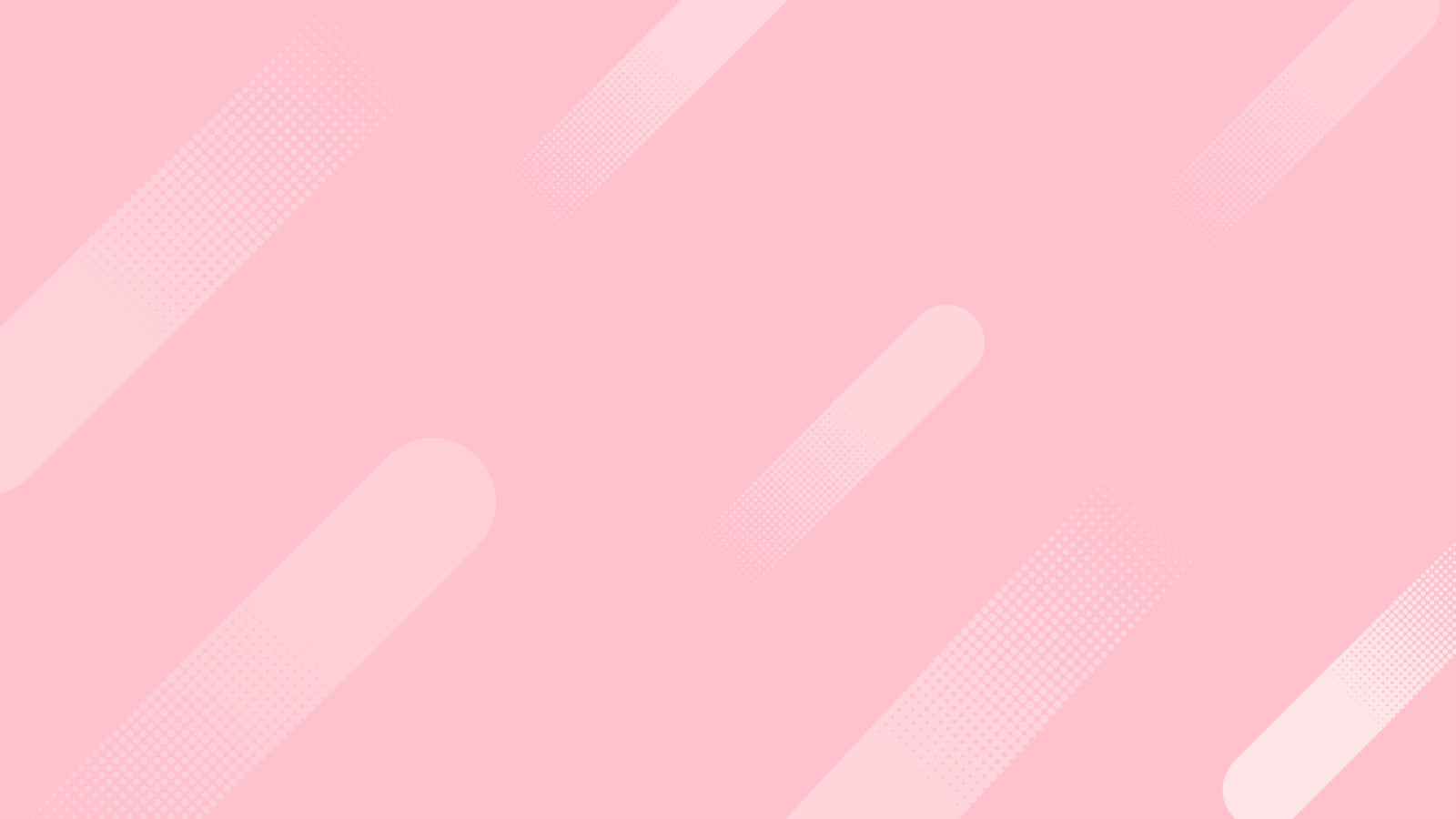楽天モバイル、気になってるけど自分で手続きできるかな…



iPhoneでも本当に問題なく使える?



お得に乗り換える方法はあるの?
そんな疑問や不安を感じている方、多いのではないでしょうか?
「SIMカードとeSIM?なんだそれ?」だった私でも、自分でワイモバイルから楽天モバイルへ乗り換えることができました。
しかも、毎月の通信費を7,000円削減できて、楽天ポイントを活用すればスマホ代が「実質タダ」になる月も!節約しながら快適にスマホを使えています。
この記事では、元・超初心者だった私が、実際に楽天モバイルに乗り換えた経験をもとに、iPhoneユーザー向けにお得な乗り換え方法と手順を、画像付きでわかりやすく解説します。
記事を読み終える頃には、「迷っていたけど、自分でもできそう!」と安心して乗り換えに踏み出せるはずです。
楽天モバイルは、iPhoneでも快適&お得に使える最強の選択肢。
乗り換えから初期設定まで、あなたの「はじめて」をしっかりサポートします。
楽天モバイルへの乗り換えはこう進める


なんだか難しく感じてしまう乗り換え。でも、しっかり準備して進めていけば、自分で簡単にできるもの。



いろいろなサイトを見てみたけど、途中で迷子になってわかりにくい…
そんなあなたのために、「乗り換えの流れ、これ見りゃわかる!」をまとめてみました。
1.【 事前準備 】乗り換え前に確認すること6ステップ


まずは、楽天モバイルの電波が拾えるのか、公式サイトのエリアマップで確認してみましょう。
→ 楽天モバイル サービスエリアマップ
ただし、通信エリア内に載っているのに、繋がりにくい場所は存在します。
このため、ご自宅や職場・通勤経路など、生活圏内で楽天モバイルの電波が拾えるかどうか、念のためにチェックしてみてください。乗り換え前でも無料で確認できます。
→ 【契約前でも】楽天モバイルの電波が受信できるエリアか確認する方法
次に、今使っているiPhoneが楽天モバイルの対応機種かどうかを確認しましょう。
→ 楽天モバイル 対応機種一覧
※2025年7月現在、楽天モバイルで使えるApple製品は、一番古い機種でも「iPhone 6s」となっています。この条件はほとんどの方がクリアできると思います。
他社から楽天モバイルに乗り換える場合、今使っている携帯電話会社での契約者の名義が、楽天モバイルでも同じ名義である必要があります。
契約者の名義が自分でない場合は、今使っている携帯電話会社で、先に名義変更を済ませておきましょう。
MNP対象のキャリア(携帯電話会社)から楽天モバイルに乗り換える方は、手続きのアクションを1つ減らせる「MNPワンストップ」が、簡単でおすすめです。
MNPワンストップを利用するか、従来通りMNP予約番号を取得するか、先に決めておくと、乗り換え手続きがスムーズになります。
この制度を使えるキャリア(携帯電話会社)一覧
NTTドコモ
au
ソフトバンク
ahamo
UQ mobile
povo
ワイモバイル
LINEMO
LINEモバイル
ジャパネットたかた通信サービス
日本通信SIM
b-mobile
mineo
センターモバイル
LPモバイル
IIJmio
NUROモバイル
イオンモバイル
BIGLOBEモバイル
J:COM MOBILE
HISモバイル
KABU&モバイル
FLASH MOBILE
Smiles Connect
NifMo
メルカリモバイル
乗り換えの際、ネックになることの一つが、メールアドレスが変わってしまうこと。
有料(月額300円 / 税別)のキャリアメール持ち運びサービスもありますが、スマホを乗り換えるタイミングで、メールアドレスも一緒に乗り換えてしまいましょう。
無料で簡単に作成できます。
→ Gmailアカウントの作成方法
乗り換えと同時に機種変更もする場合は、データのバックアップも忘れずに。iPhoneなら、iCloudを利用して簡単にバックアップの作成と復元が可能です。
→ iPhoneのバックアップ作成と復元方法(iCloudを利用)
iCloudを利用したiPhoneのバックアップ作成と復元方法


2.【全部揃ってる?】乗り換えに必要なもの4つ(+ MNP予約番号)


- 本人確認書類( 運転免許証・マイナンバーカードなど )
- クレジットカードまたは銀行口座情報
- 楽天アカウント( ユーザーIDとパスワード )
- Wi-Fi環境( eSIMでの開通手続きに必要 )
- MNP予約番号(MNPワンストップ非対応など、従来の方法で乗り換える方のみ)
乗り換えに必要な書類等を事前に揃えておくと、手続きがスムーズに進みます。
特に、MNPワンストップ非対応で乗り換え手続きをする場合は、MNP予約番号を取得しておくことをおすすめします。
ここまでできたら、次はいよいよ、乗り換え手続きに移ります。
3. 楽天モバイルへの申し込み手続きの手順




① 楽天モバイルの公式ページにアクセスして、「お申し込み」から手続きを進めていきましょう
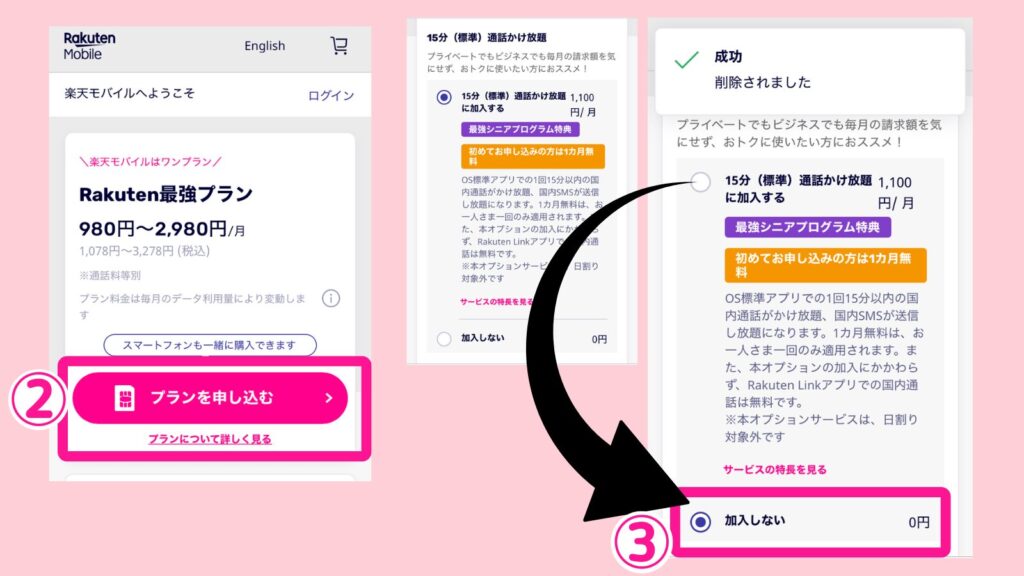
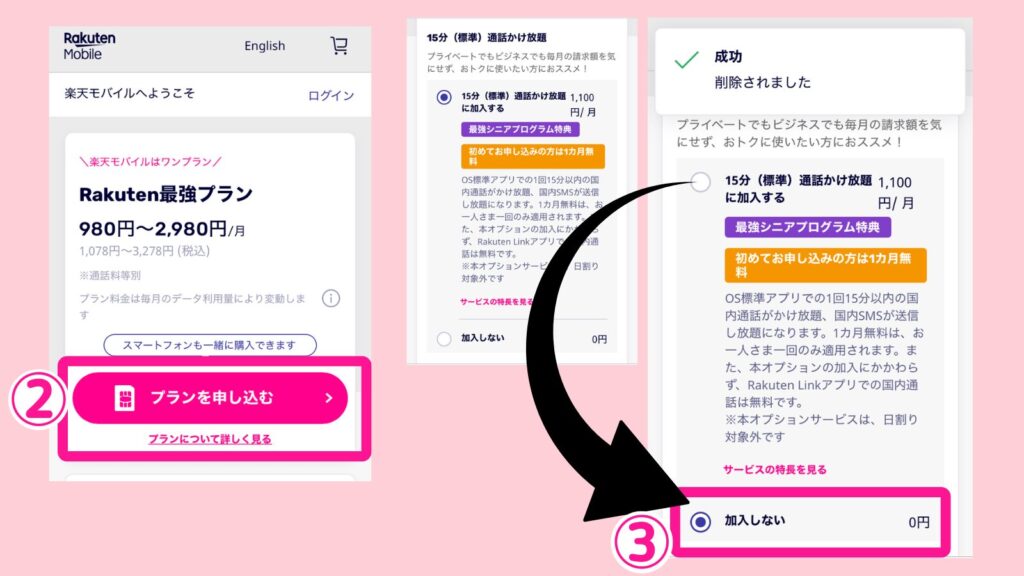
②「プランを申し込む」をタップ
③ デフォルトで「15分かけ放題(1,100円)」が選択されているのでチェックを外し、「加入しない」につけ替える
※他のオプションで必要なものがあれば、適宜チェックをつけてください
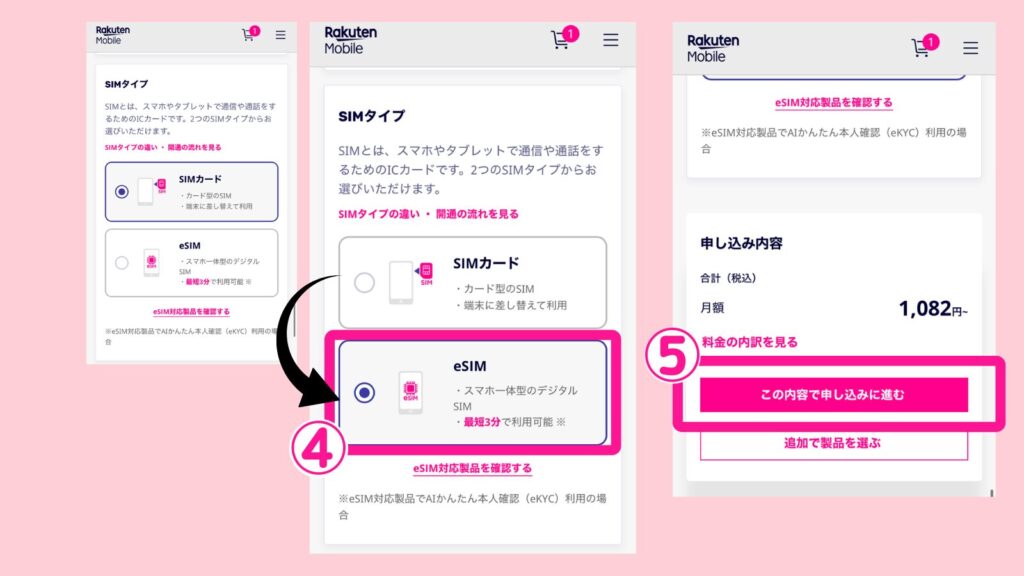
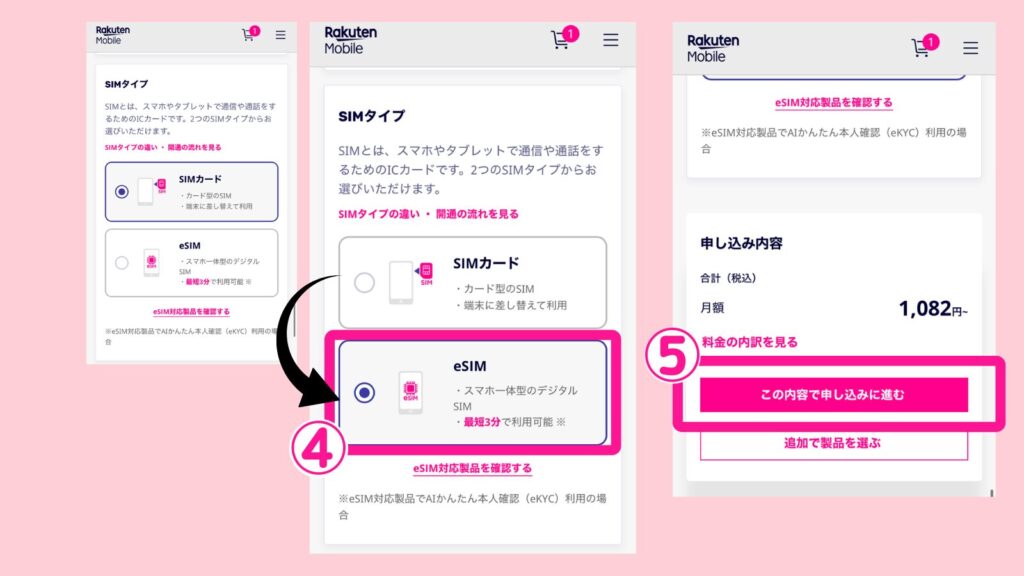
④ デフォルトで「SIMカード」が選択されているので「eSIM」を選択する
⑤「この内容で申し込みに進む」をタップ
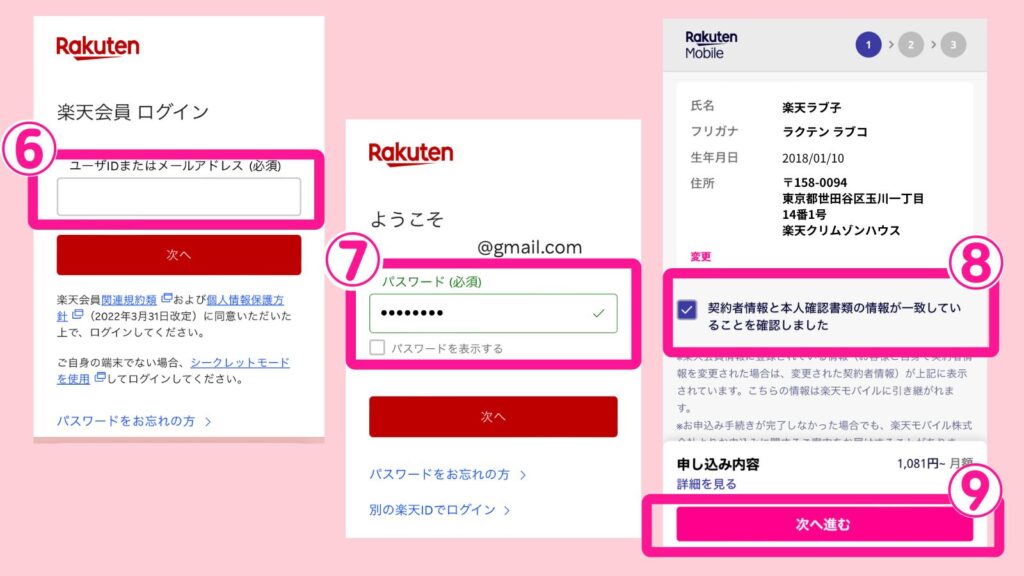
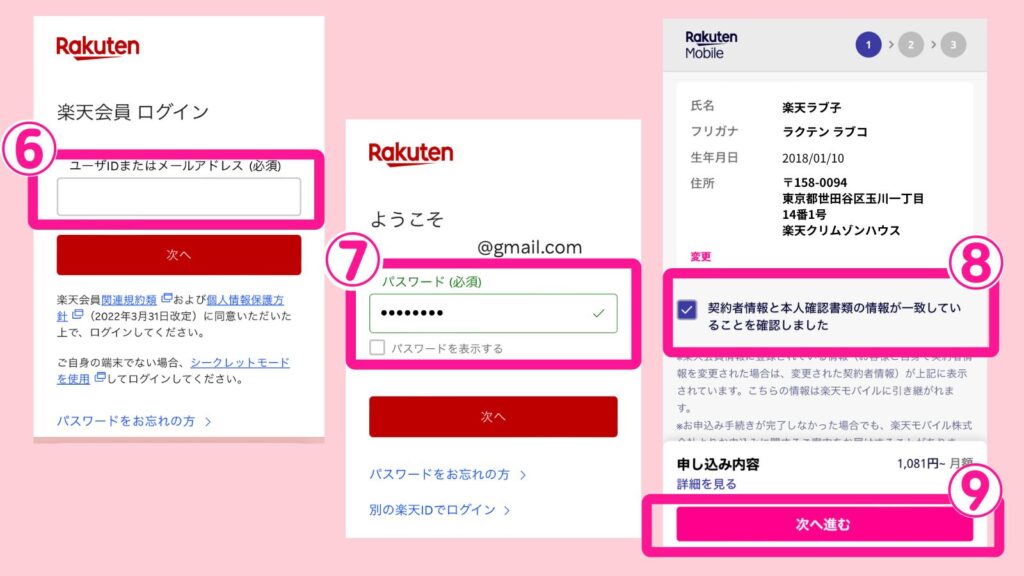
⑥ ユーザーIDまたはメールアドレス
⑦ パスワードを入力する
表示された契約者情報を確認し
⑧「 □ 契約者情報と本人確認書類の情報が一致していることを確認しました 」にチェック
※訂正があれば「 変更 」から修正できます
⑨「次へ進む」をタップ
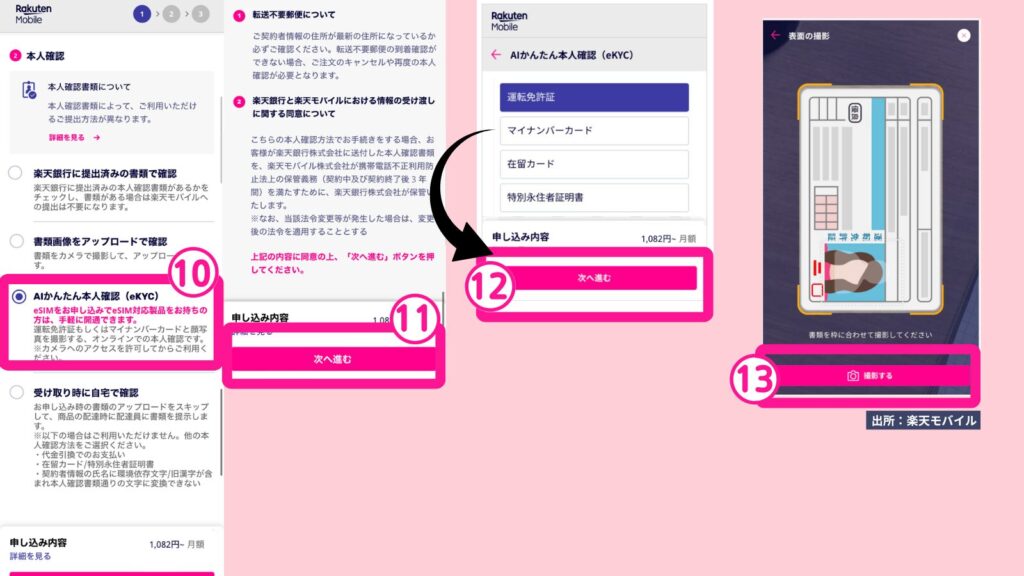
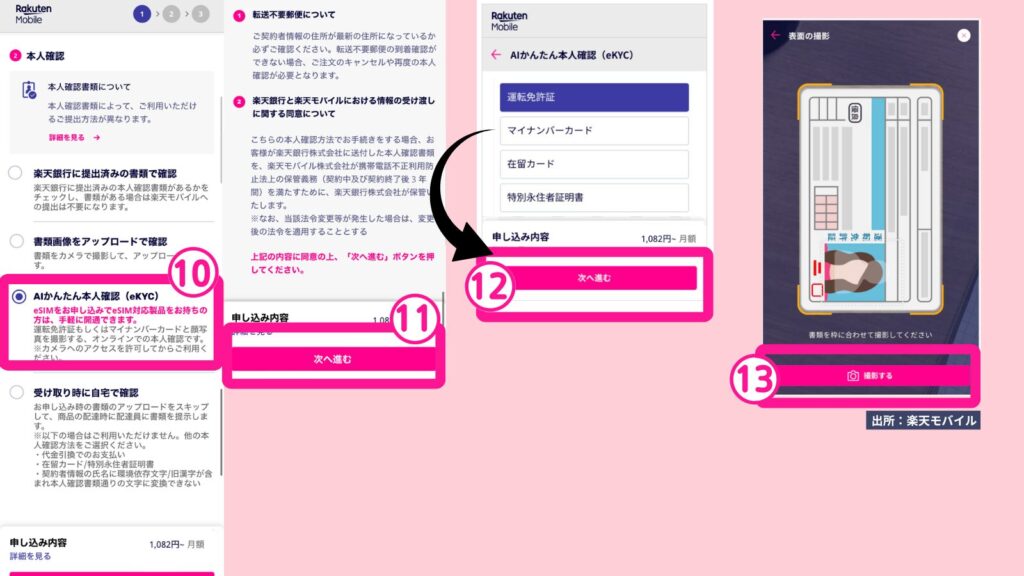
⑩ 本人確認で「 AIかんたん本人確認(eKYC)」を選択
⑪ 「 次へ進む 」をタップ
⑫ 提出する身分証明書を選択し、「 次へ進む 」をタップ
⑬ 撮影モードのガイドに沿って「 身分証明書 」と「 自分の顔 」を撮影する
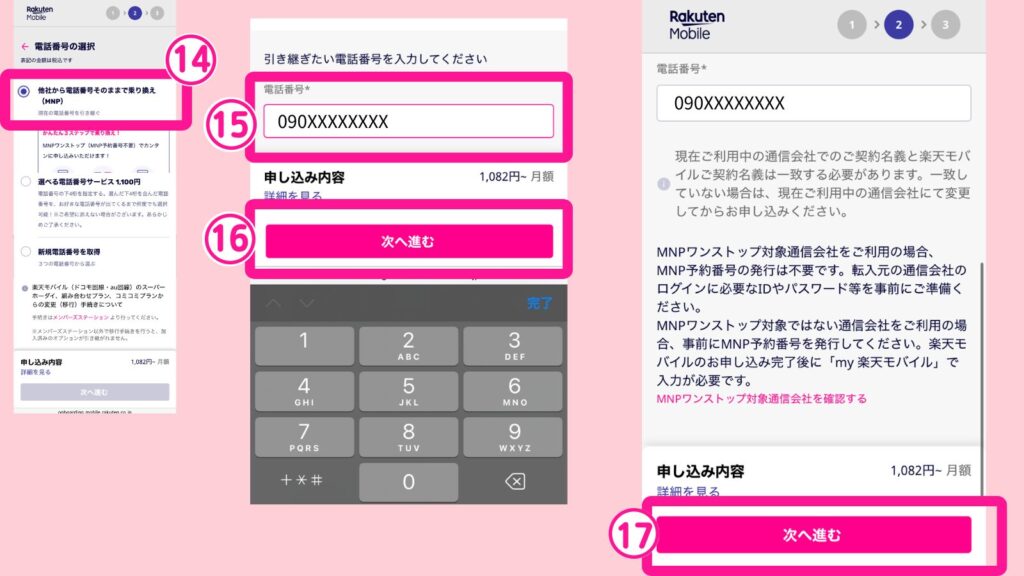
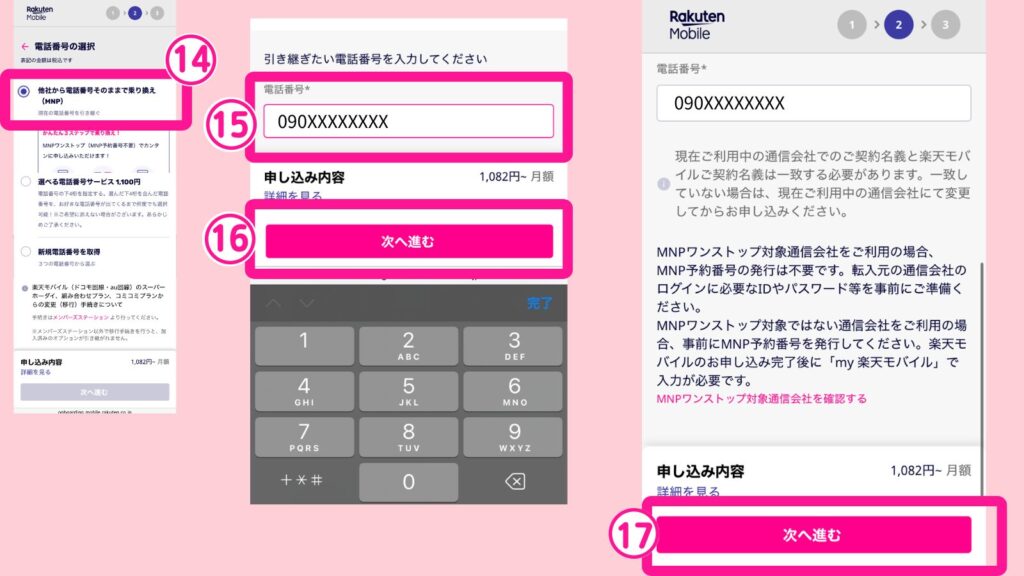
⑭ 電話番号の選択欄で「他社から電話番号そのままで乗り換え(MNP)」にチェック
⑮「 電話番号* 」欄に引き継ぎたい番号を入力
⑯「 次へ進む 」
⑰ 表示された電話番号に間違いがないか確認して「 次へ進む 」
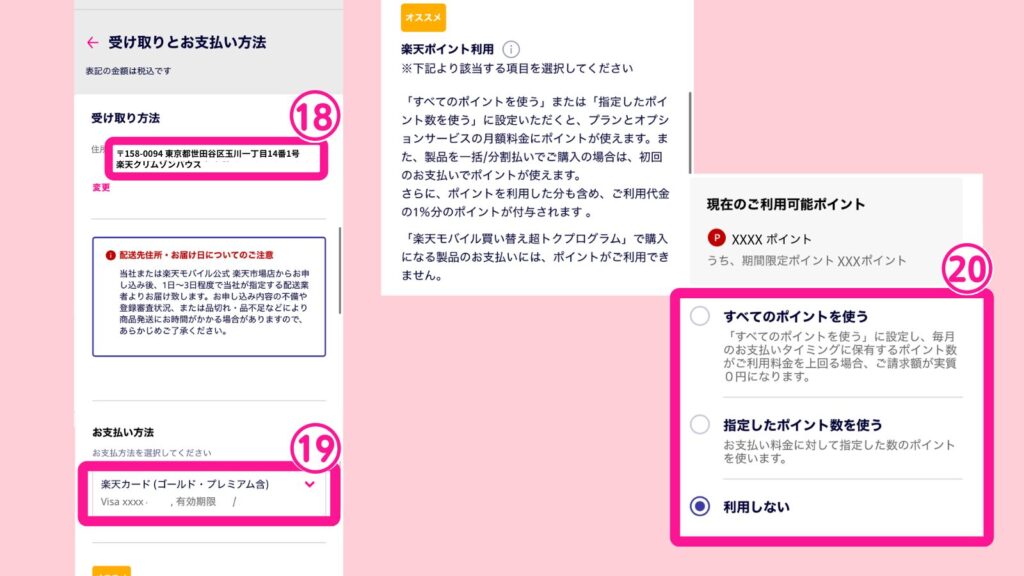
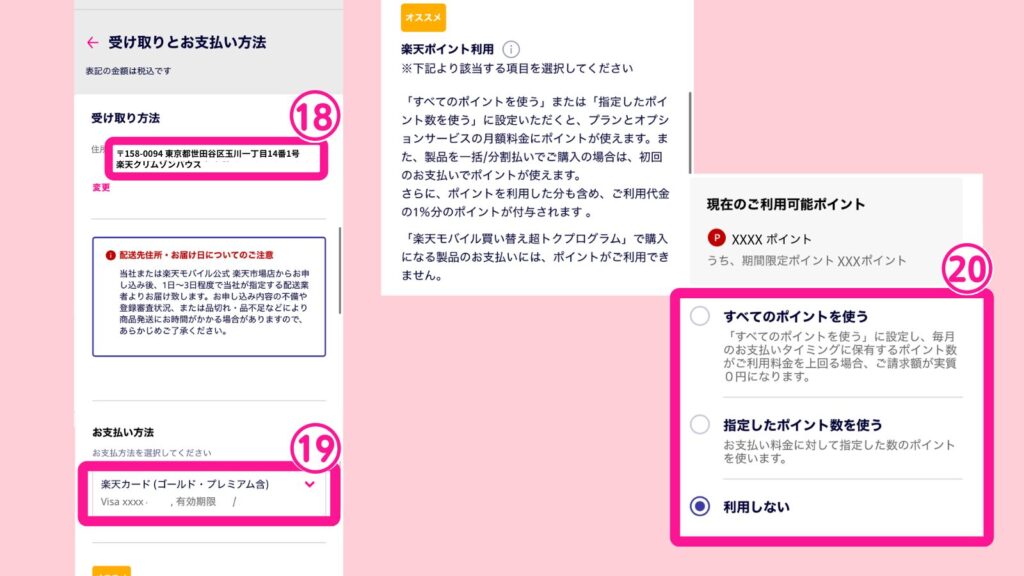
⑱ 受け取り方法の「住所」
⑲ プランのお支払いに表示されている「クレジットカード」
⑳ 楽天ポイント利用で「 すべてのポイントを使う / 指定したポイント数を使う / 利用しない 」から選択
それぞれに表示されている内容に誤りがないか確認
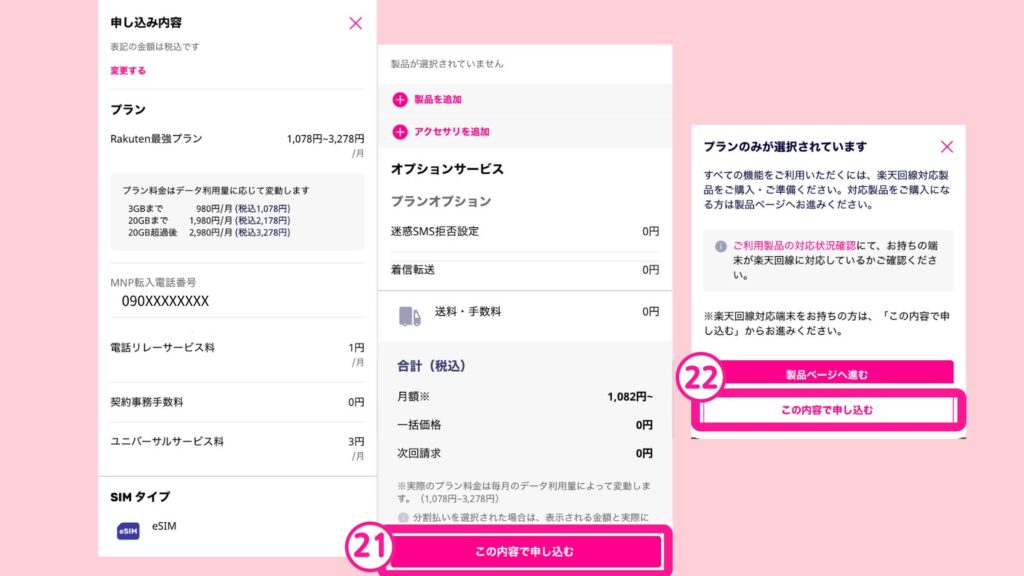
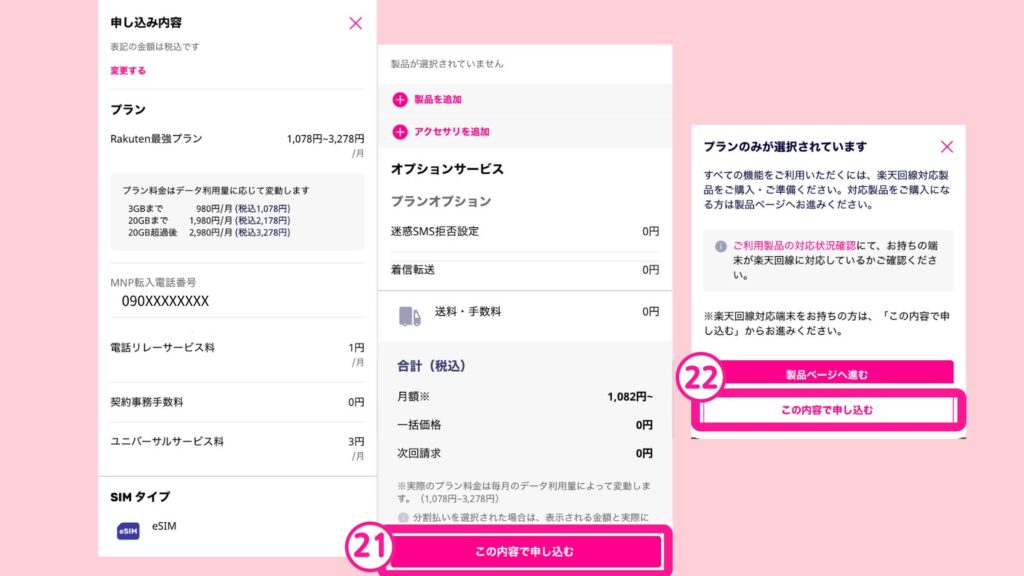
表示された申し込み内容に誤りがないか確認し
㉑「この内容で申し込む 」をタップ
㉒「 プランのみが選択されています 」の内容を確認して「 この内容で申し込む 」をタップ
帯域制御のための通信に関する情報の取得、利用
情報提供について
それぞれ同意するにチェックし、同意して申し込む
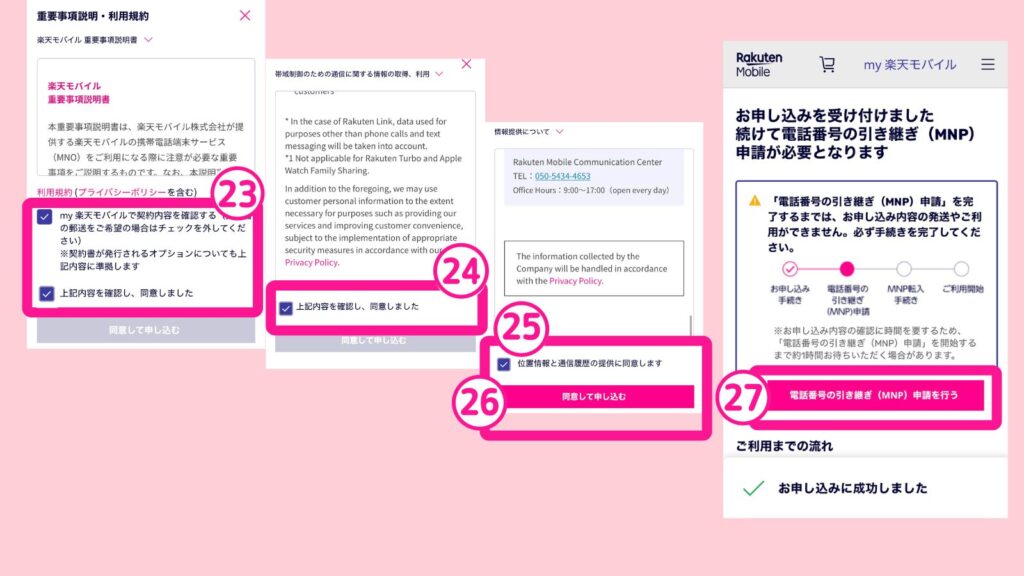
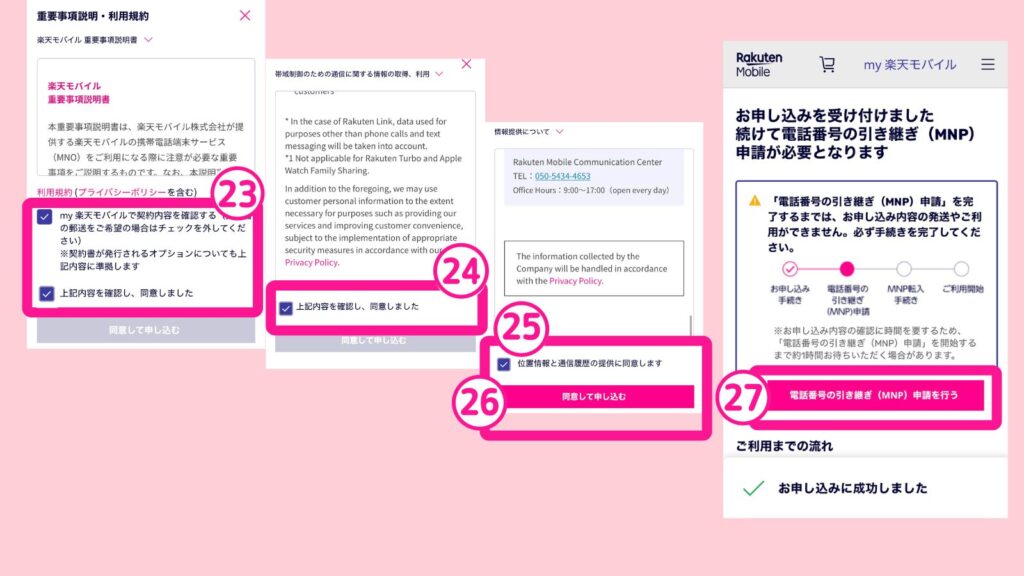
㉓㉔㉕ 「 □ 内容を確認し、同意しました 」にチェック
※契約書類の郵送を希望する方は「 my楽天モバイルで契約内容を確認する(契約書の郵送をご希望の場合はチェックを外してください 」のチェックを外す
㉖「 同意して申し込む 」をタップ
㉗ 「 お申し込みを受け付けました 」が表示されたら「 電話番号の引き継ぎ(MNP)申請を行う 」をタップ
これで申し込み手続きは完了です。
引き続き、MNP転入手続きに進みます。
4. MNP転入手続き


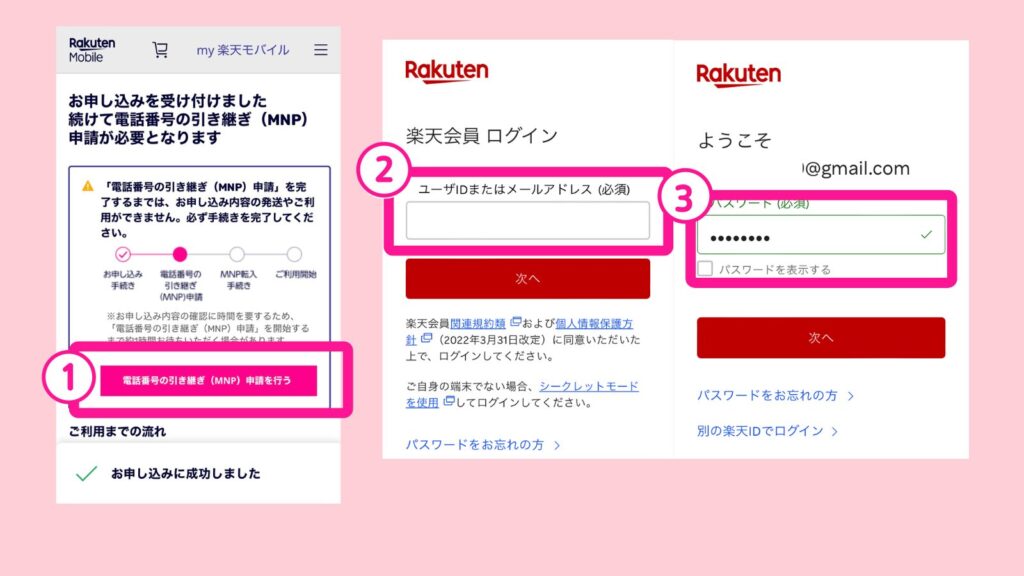
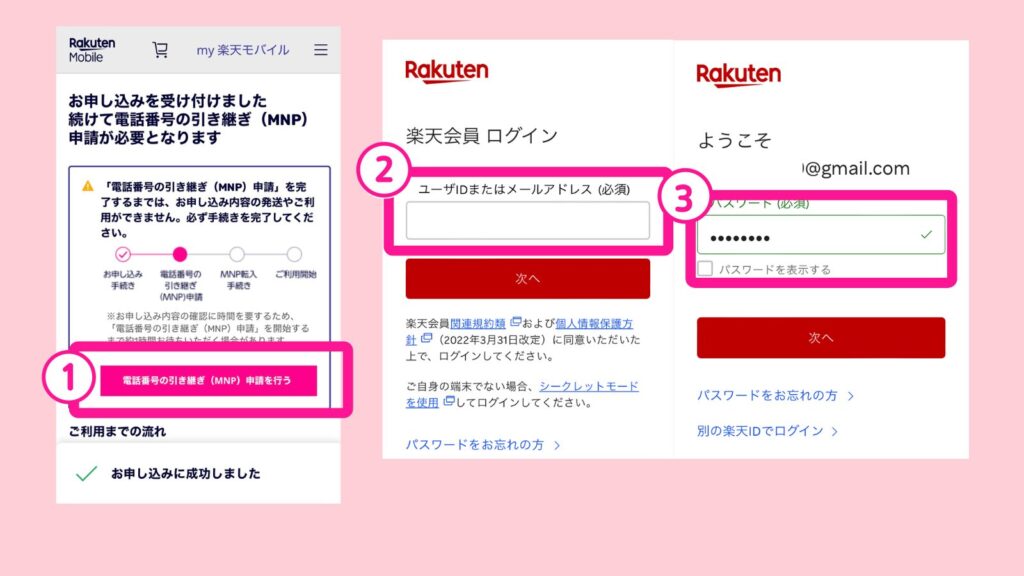
① 「 電話番号の引き継ぎ(MNP)申請をする 」をタップ
② 楽天ID
③ パスワード
でログインする
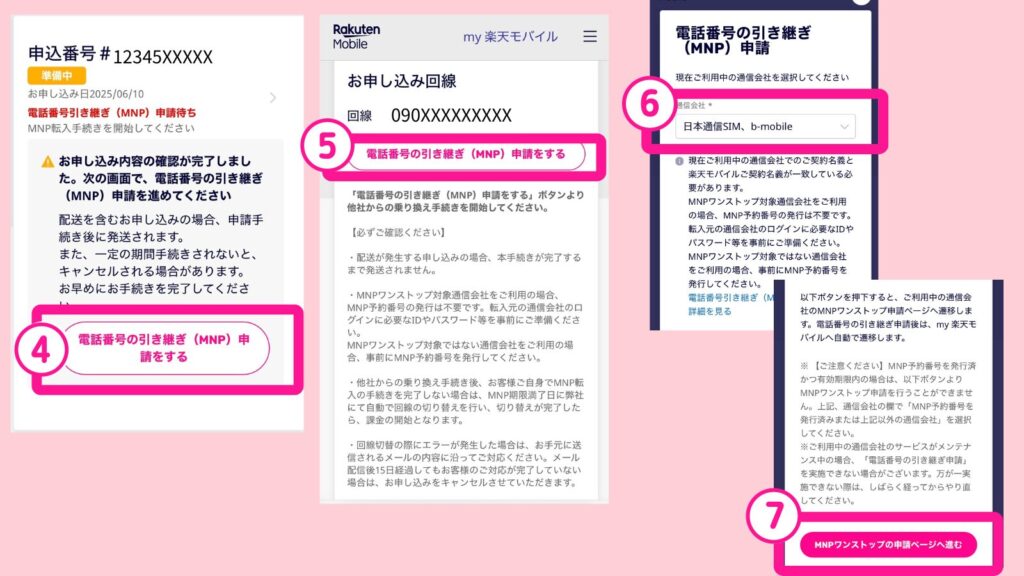
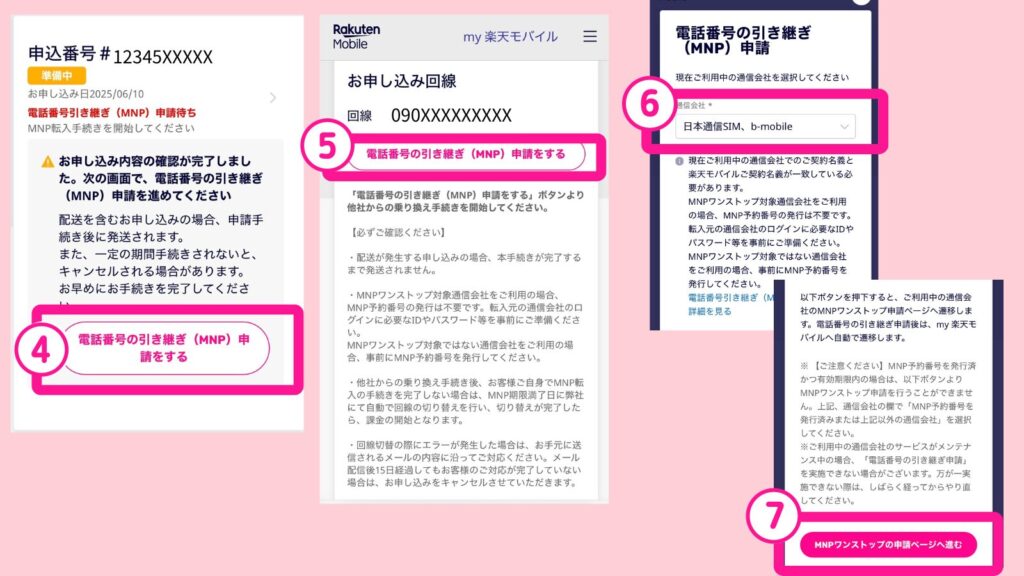
④ 申し込み番号の下に「 電話番号の引き継ぎ(MNP)申請をする 」が表示されていたらタップ
※審査中の場合は「申込内容を確認中」と表示されます(表示まで数日かかることもあり)
※ステータスが変わると楽天からメールが届くので、画面に張り付いておかなくて大丈夫です
⑤ 表示された電話番号に間違いがないか確認し「 電話番号の引き継ぎ(MNP)申請をする 」をタップ
⑥ 現在利用中の通信会社をプルダウンから選択
⑦ 「 MNPワンストップの申請ページへ進む 」をタップ
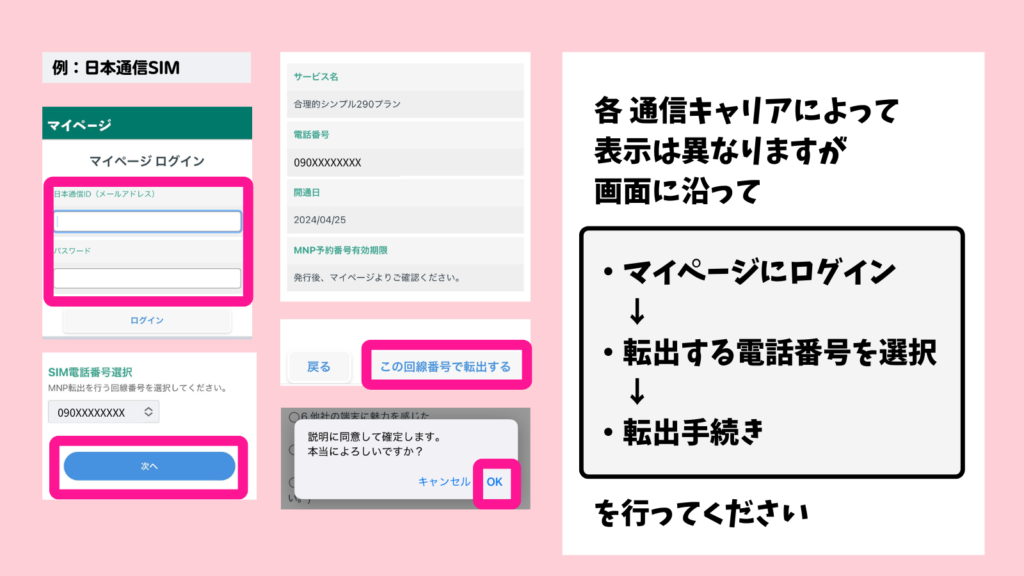
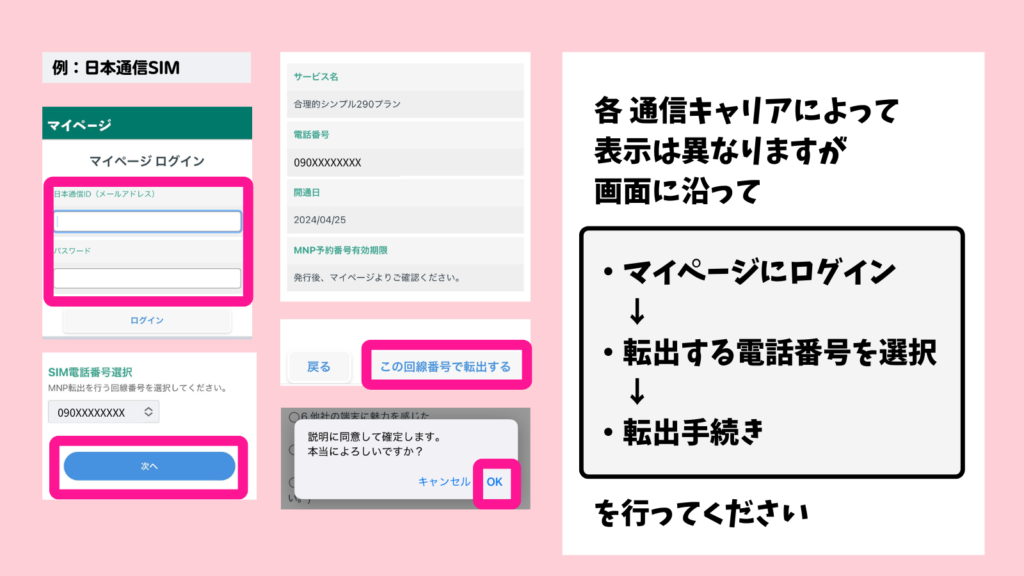
表示されたマイページにID / パスワードを入力してログインし、手順に沿って転出手続きをする
※各通信キャリアによって表示される内容が異なります
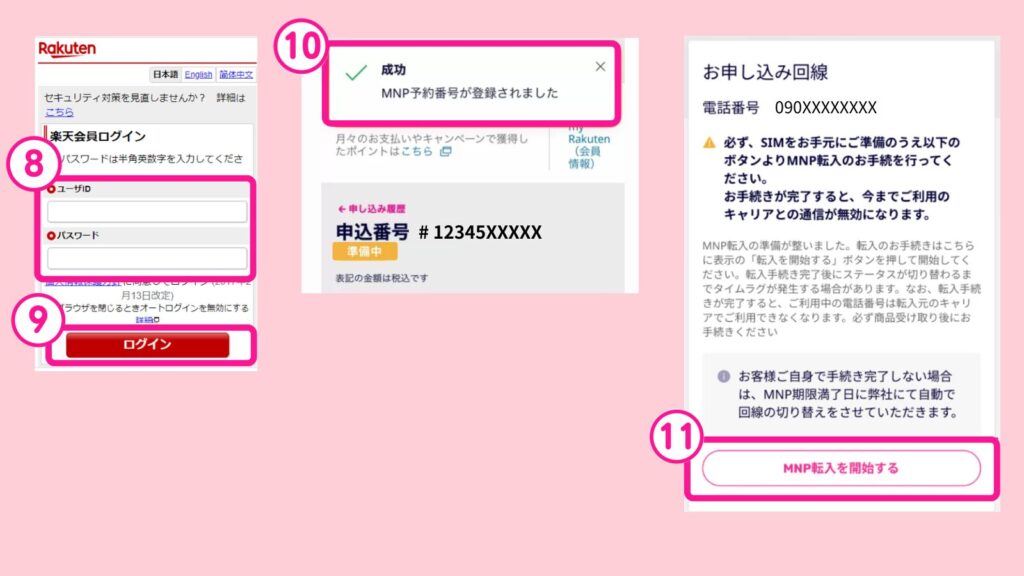
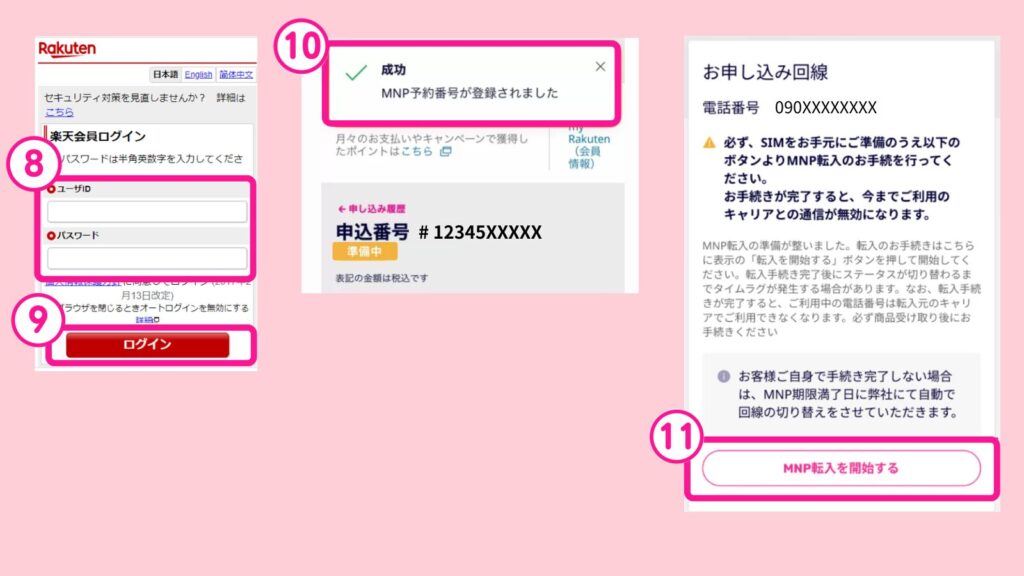
⑧ 再び楽天ID / パスワードを入力して
⑨ ログイン
⑩ 「 ✔️成功 MNP予約番号が登録されました 」が表示される
⑪ 「 MNP転入を開始する 」が表示されたらタップ
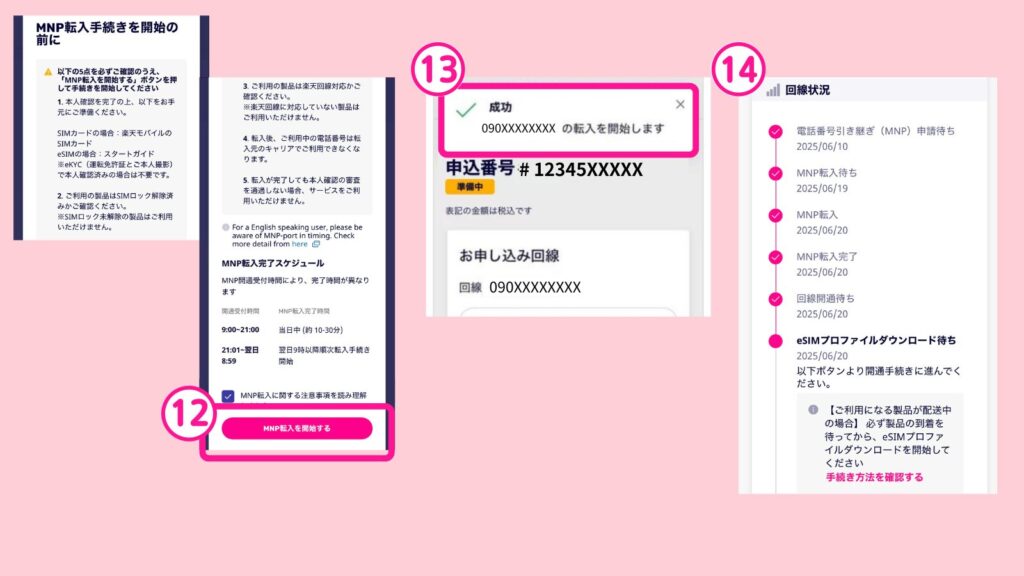
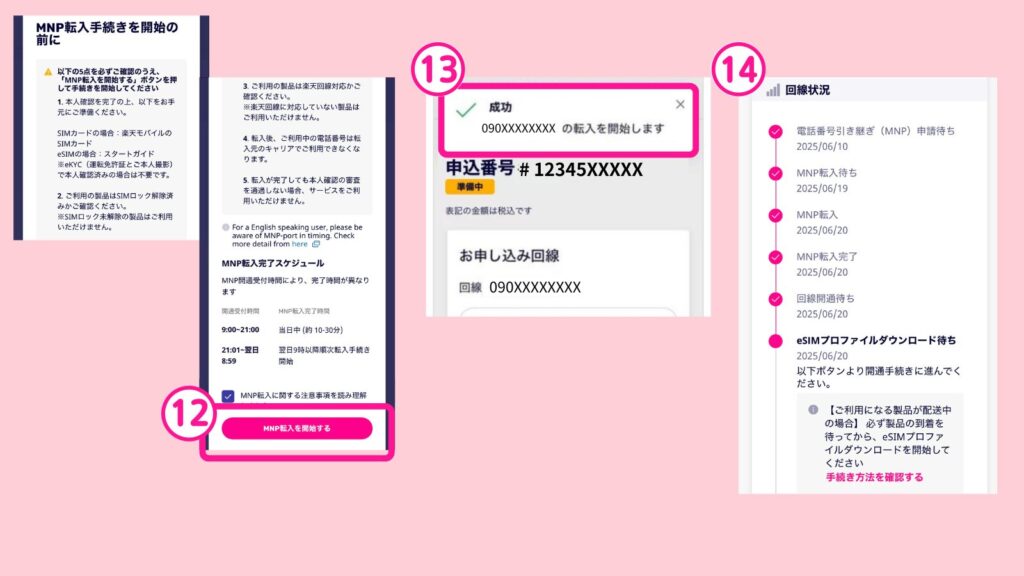
” MNP転入手続きを開始の前に ” の5項目と、” MNP完了スケジュール ” の内容を確認し
⑫ 「 MNP転入を開始する 」をタップ
⑬ 「 ✔️成功 電話番号 の転入を開始します 」が表示される
⑭ ステータスが「 eSIMプロファイルダウンロード待ち 」になったら開通手続きに進む
(MNP完了スケジュールにより、表示が翌日になることもあります)
5. 開通手続き


ドコモ、au、ソフトバンク以外から乗り換えの方はAPNプロファイルの削除をする
※ドコモ、au、ソフトバンクをご利用されていた場合は飛ばしてSTEP 2へ
APNプロファイルの削除手順
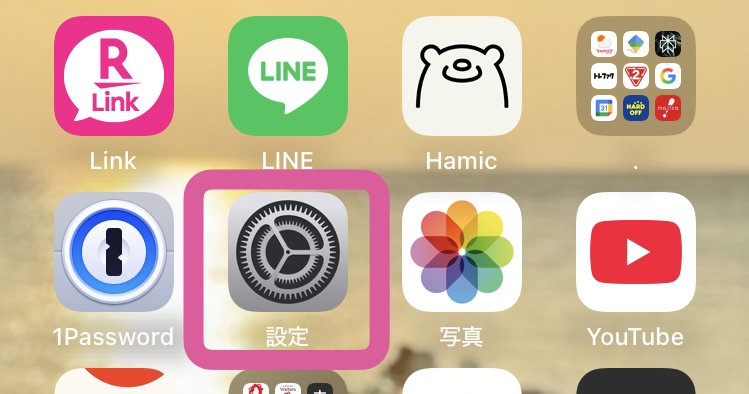
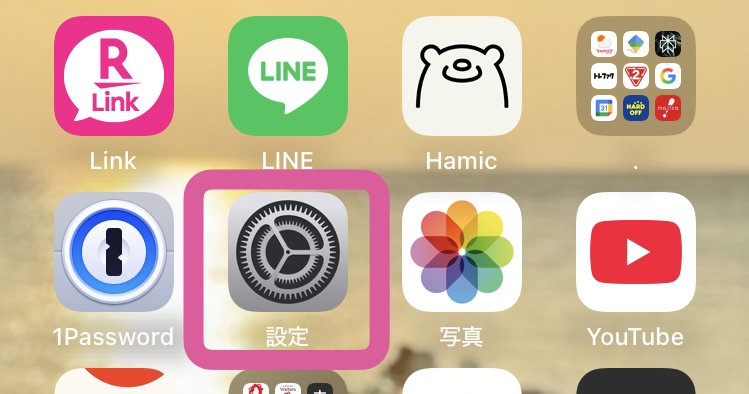
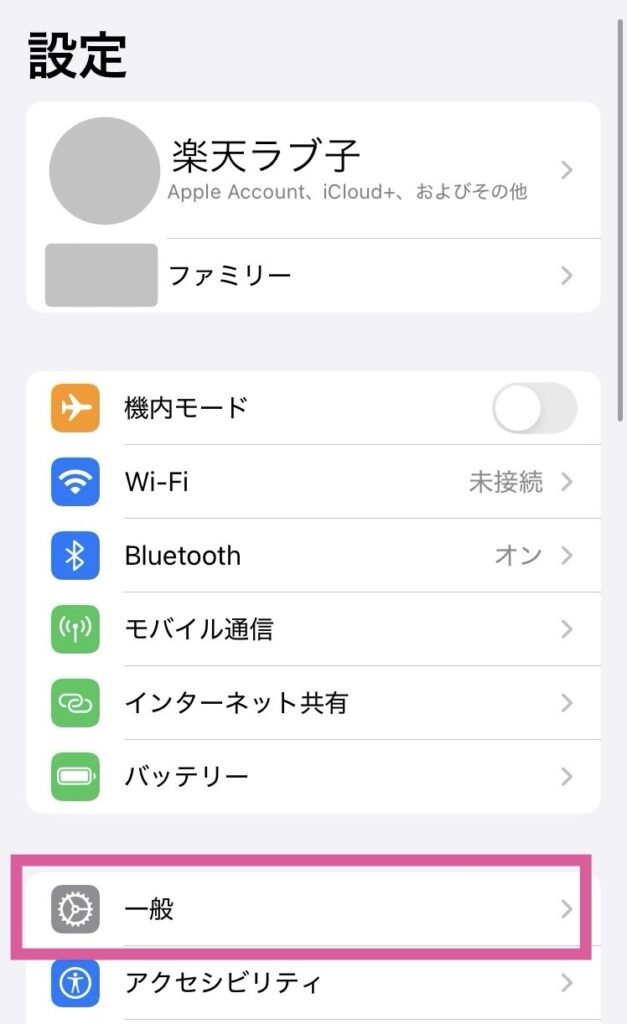
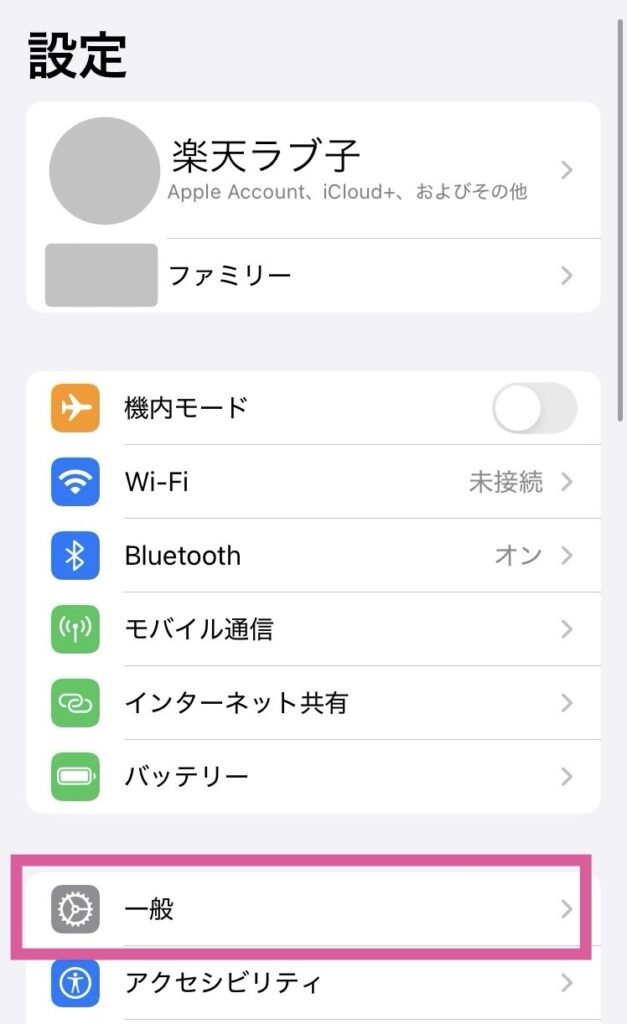
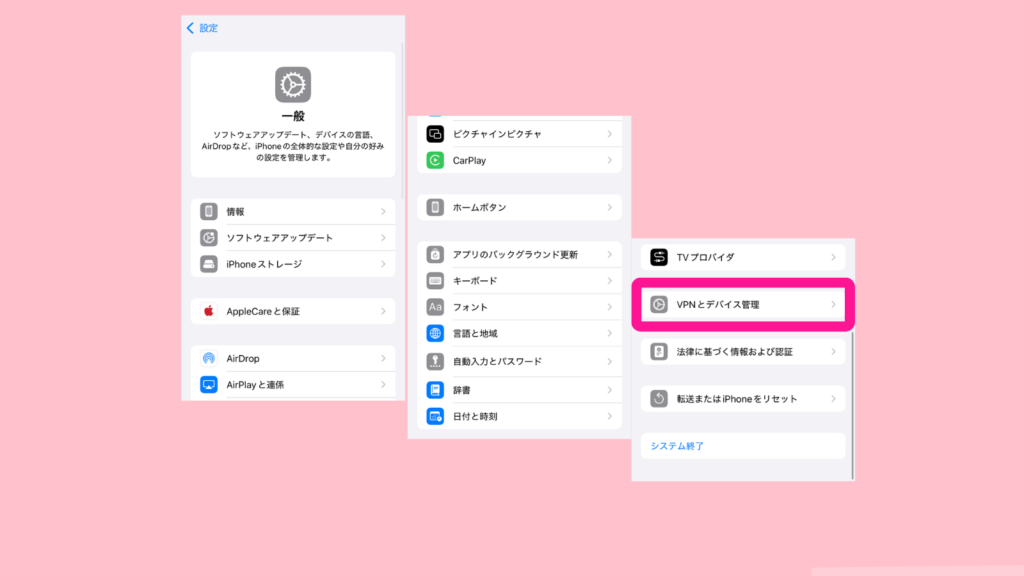
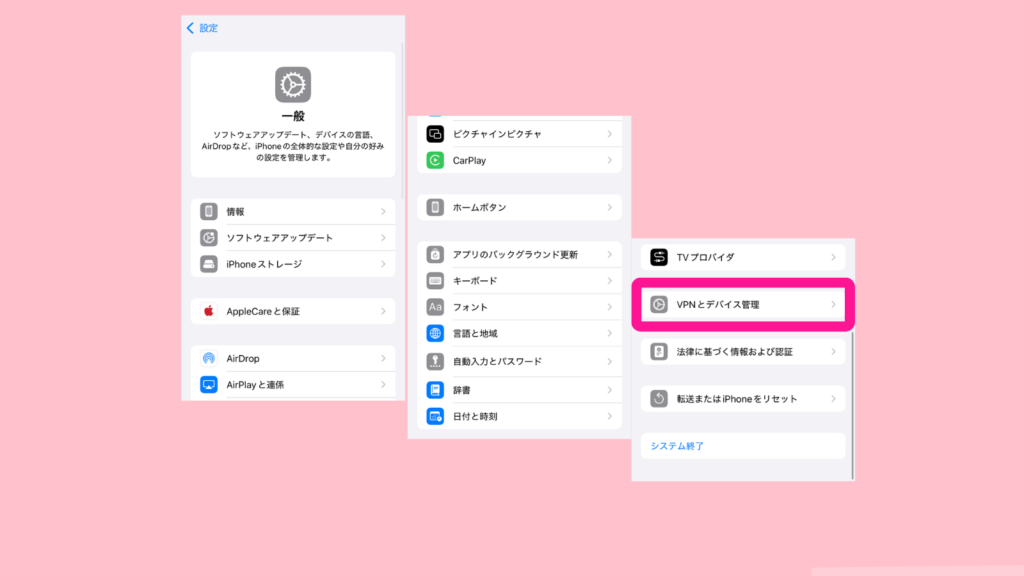
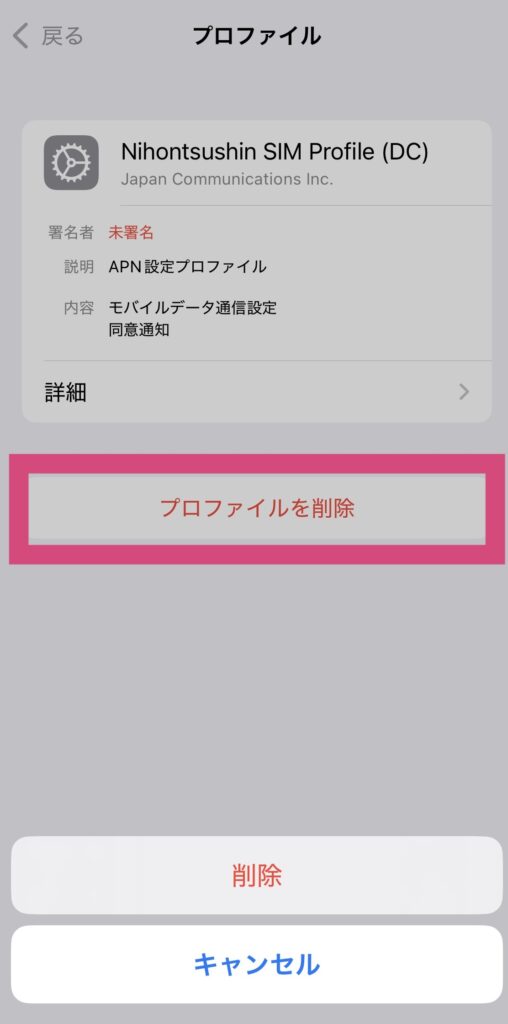
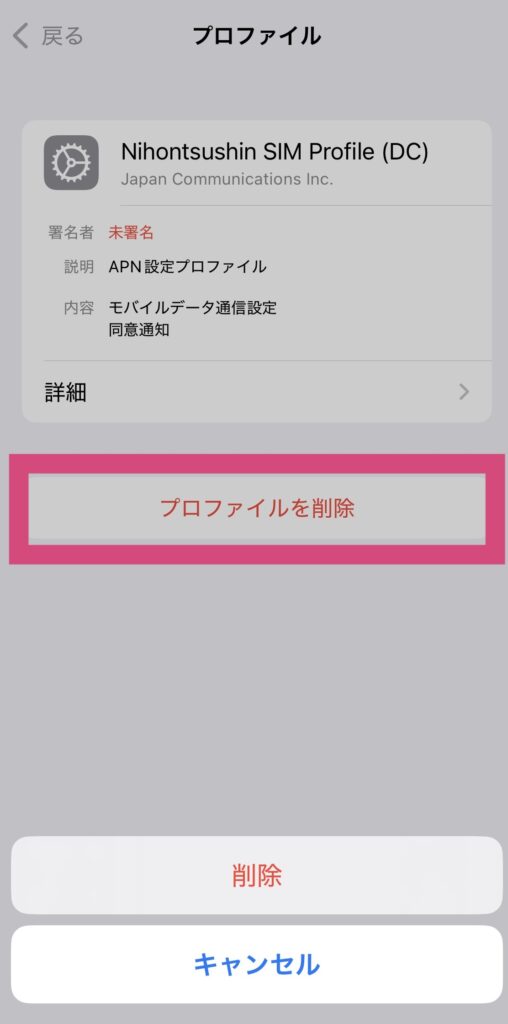
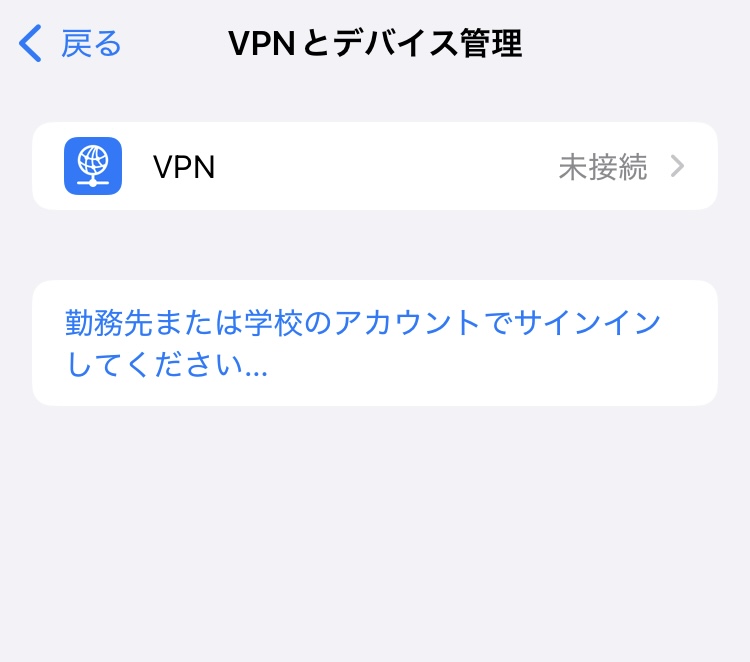
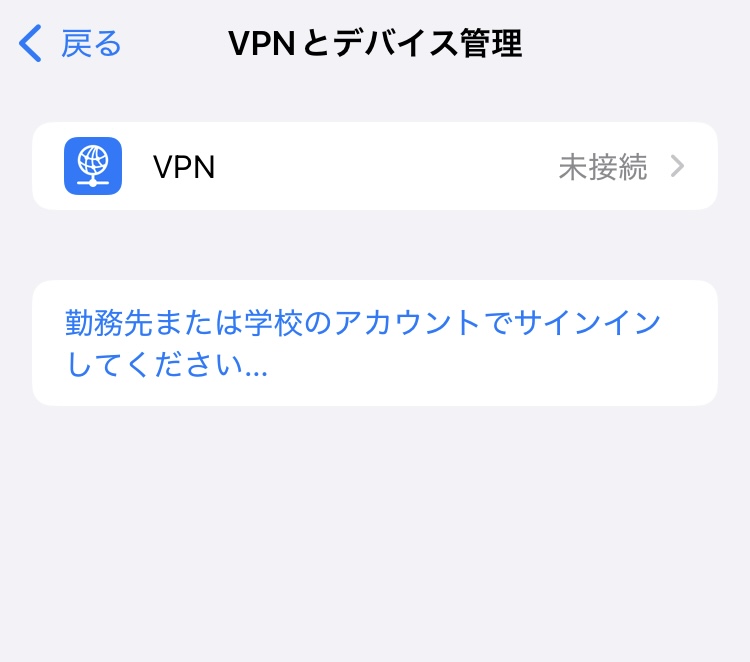
乗り換え元のiPhoneでSIMカードを使っていて、本体に残ったままになっている方は、このタイミングでSIMカードを抜く( 抜いたSIMカードは処分してしまってOKです )
※乗り換え元のiPhoneで既にeSIMを使っている場合は、飛ばしてSTEP 3へ
iPhoneの電源をOFFにしてから再起動し、Wi-Fi環境下で開通手続きを進める
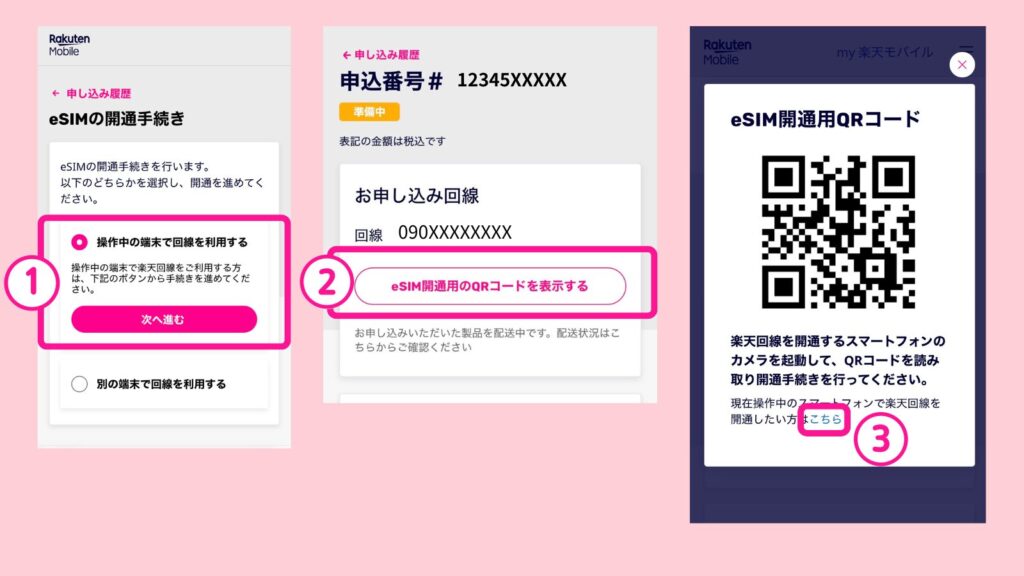
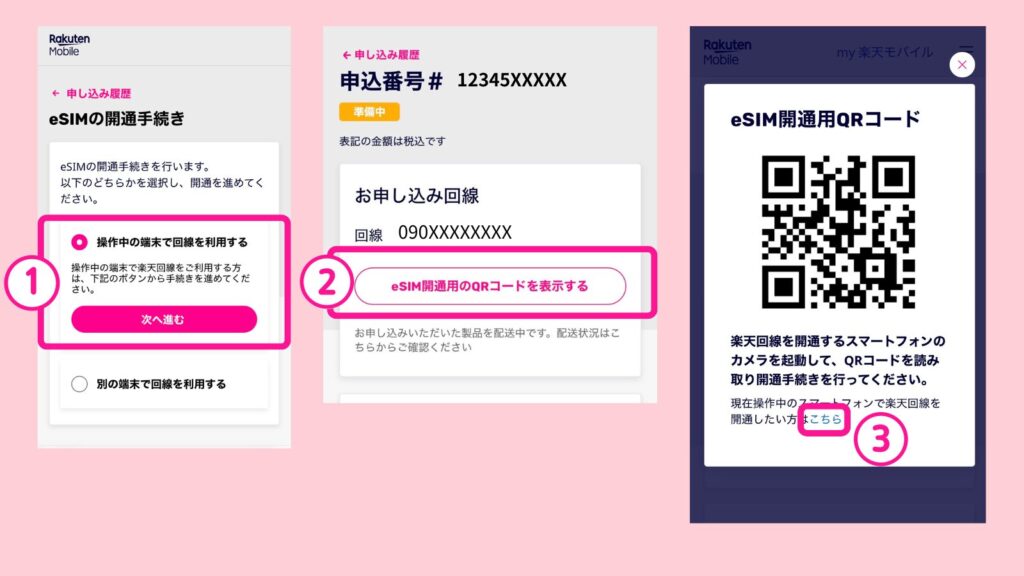
① my楽天モバイルの「 申し込み履歴 」から、” eSIMの開通手続き ” で 「 操作中の端末で回線を利用する 」を選択し、「 次へ進む 」をタップ
② 「 eSIM開通用QRコードを表示する 」をタップ
③ 表示されたQRコードの下にある” 現在操作中のスマートフォンで開通したい方は「こちら 」” をタップ
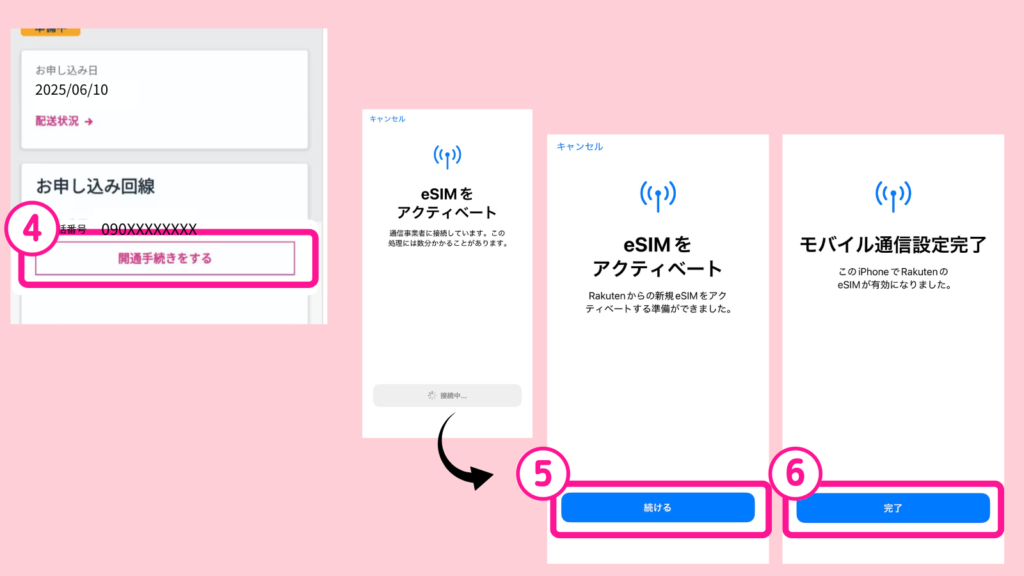
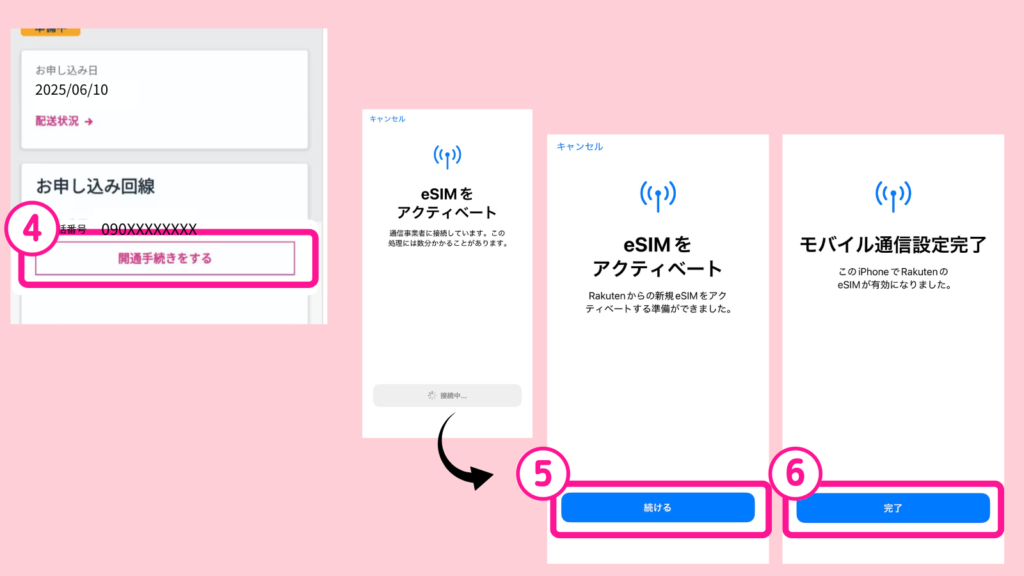
④ 「開通手続きをする」をタップ
⑤ eSIMをアクティベート「 続ける 」をタップ
⑥ モバイル通信設定完了
このiPhoneで Rakuten のeSIMが有効になりました と表示されたら「 完了」をタップ
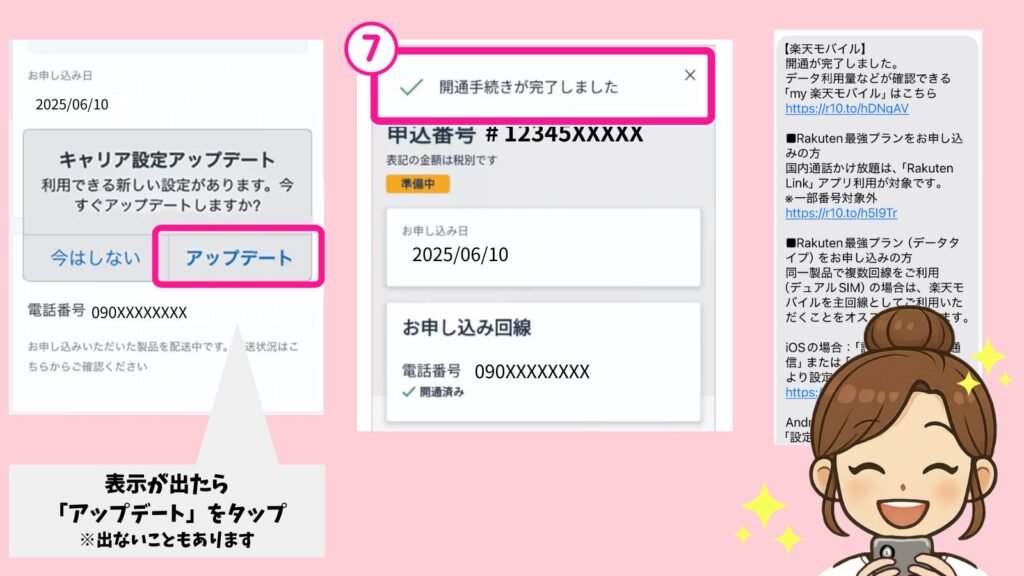
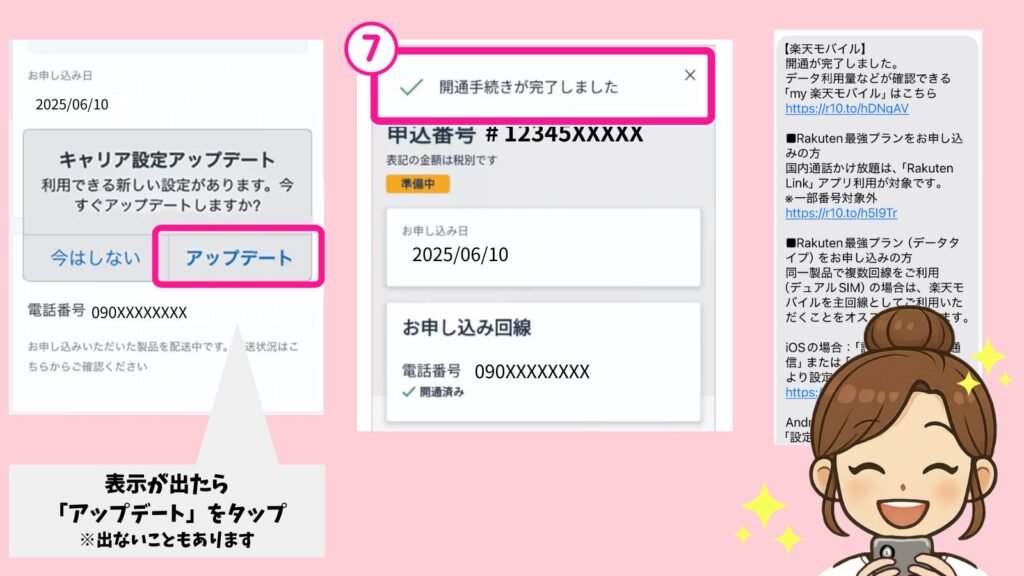
「 キャリア設定アップデート 」が出た場合「 アップデート 」をタップ ※出ないこともあります
⑦ 「 開通手続き完了しました 」が表示されたら開通完了です。お疲れさまでした!
※ SMSでも【楽天モバイル】開通完了の通知が届きます
手順を見ながら一緒に乗り換え、やってみませんか?


楽天モバイルへの乗り換えは、最初はちょっと難しく感じるかもしれません。
でも大丈夫。この記事を読んでくださったあなたならもう、必要な準備と流れがイメージできたはず。
かつて「SIM?eSIM?」と頭を抱えていた私でも、無事に乗り換えて、今ではスマホ代を大幅に節約できています。
あなたの「 できるかも 」は、きっと「 できた!」に変わる。
スマホ代の見直しは、家計改善の第一歩。
この記事が、あなたの一歩を後押しできたらうれしいです。




\ 一緒に乗り換え、やってみませんか? /
ここまでお読みくださり、ありがとうございました。
みなさま今日も、良い1日を。
Have a Good one!!